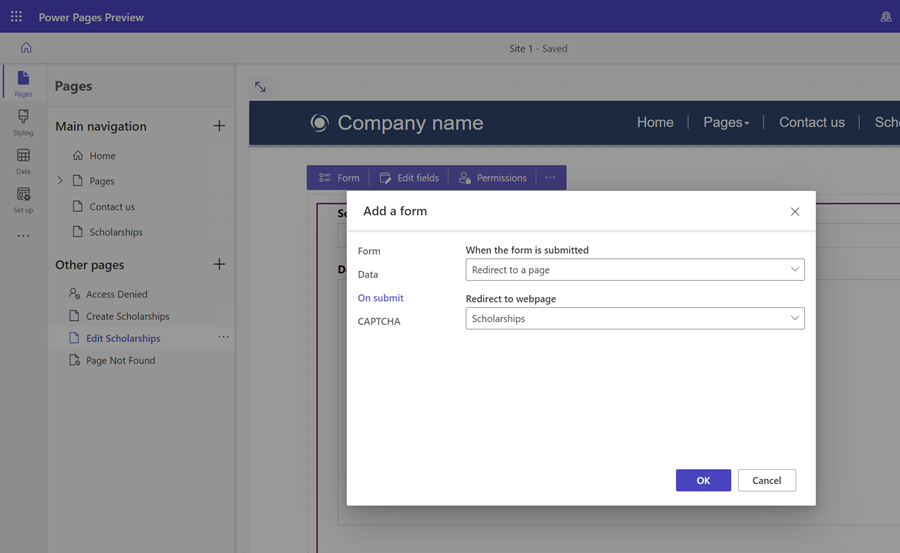Εκπαιδευτικό βοήθημα: Δημιουργία, ενημέρωση και ανάγνωση Dataverse πληροφοριών σε σελίδες
Η δυνατότητα δυναμικής αλληλεπίδρασης με το Microsoft Dataverse είναι μία από τις βασικές δυνατότητες του Power Pages. Οι χρήστες που επισκέπτονται μια τοποθεσία μπορούν να εκτελέσουν ενέργειες όπως προβολή μιας λίστας προγραμμάτων, εγγραφή των παιδιών τους, προγραμματισμός σύσκεψης ή αίτηση για άδεια δόμησης. Η πρόσβαση στις πληροφορίες που παρακολουθούνται στο Dataverse είναι δυνατό να γίνει από άλλες υπηρεσίες του Power Platform όπως οι Power Apps, Power Automate ή το Power BI.
Σε αυτό το εκπαιδευτικό βοήθημα, θα δημιουργήσετε μια εφαρμογή web στο Power Pages η οποία θα δίνει στους χρήστες τη δυνατότητα δημιουργίας, ανάγνωσης και ενημέρωσης καρτελών Dataverse. Μπορείτε να χρησιμοποιήσετε την τοποθεσία ως βάση για να δημιουργήσετε τις δικές σας τοποθεσίες web με την υποστήριξη του Dataverse.
Παρακολουθήστε αυτό το βίντεο (χωρίς ήχο) για να δείτε τις καρτέλες που δημιουργήθηκαν και ενημερώθηκαν σε μια σελίδα:
Σε αυτό το εκπαιδευτικό βοήθημα, θα μάθετε πώς μπορείτε να κάνετε τα εξής:
- Δημιουργία πίνακα Dataverse
- Δημιουργία προβολής Dataverse
- Δημιουργία φόρμας Dataverse
- Ρύθμιση παραμέτρων δικαιωμάτων πινάκων ώστε να έχετε τη δυνατότητα ανάγνωσης, δημιουργίας και ενημέρωσης καρτελών
- Προσθήκη λίστας στη σελίδα
- Προσθήκη σελίδας με φόρμα για δημιουργία καρτελών
- Προσθήκη σελίδας με φόρμα για προβολή/επεξεργασία καρτελών
- Ενημερώστε τη λίστα ώστε να μπορείτε να περιηγείστε σε σελίδες για να δημιουργήσετε καρτέλες και να προβάλετε/επεξεργαστείτε καρτέλες
Προϋποθέσεις
- Συνδρομή ή δοκιμαστική έκδοση του Power Pages. Αποκτήστε μια δωρεάν δοκιμαστική έκδοση του Power Pages εδώ.
- Δημιουργήθηκε μια τοποθεσία Power Pages. Δημιουργία τοποθεσίας Power Pages.
Δημιουργία πίνακα Dataverse
Σε αυτήν την ενότητα, θα χρησιμοποιήσετε τον χώρο εργασίας δεδομένων για να δημιουργήσετε έναν Dataverse πίνακα. Ένας πίνακας χρησιμοποιείται για την αποθήκευση πληροφοριών σχετικά με συγκεκριμένα αντικείμενα. Ενδεικτικά παραδείγματα πινάκων είναι μια υποτροφία, μια εφαρμογή ή μια εταιρεία. Ένας πίνακας αποτελείται από μια σειρά στηλών. Η στήλη είναι μια συγκεκριμένη πληροφορία σχετικά με το αντικείμενο, όπως όνομα, περιγραφή, ημερομηνία εφαρμογής ή διάφορες επιλογές όπως το χρώμα.
Χρησιμοποιήστε τα παρακάτω βήματα για να δημιουργήσετε έναν πίνακα και στήλες χρησιμοποιώντας το χώρο εργασίας δεδομένων.
Μετάβαση σε Power Pages.
Επιλέξτε το εικονίδιο Δεδομένα στην αριστερή περιήγηση για να μεταβείτε στο χώρο εργασίας δεδομένων.
Επιλέξτε το κουμπί νέου πίνακα (+) στα δεξιά της επικεφαλίδας Πίνακες σε αυτήν την τοποθεσία.
Δώστε στον νέο σας πίνακα ένα κατάλληλο όνομα.
Επιλέξτε Δημιουργία για να δημιουργήσετε τον πίνακα στο Dataverse.
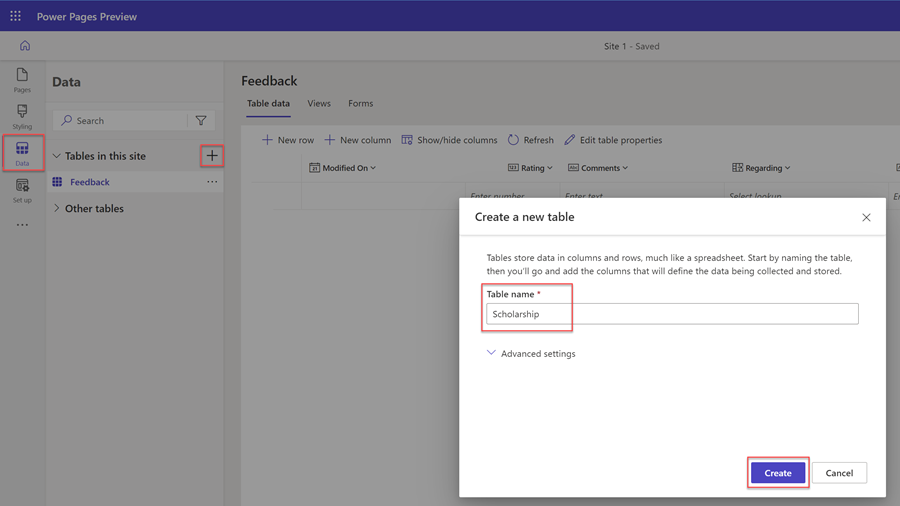
Για να προσθέσετε μια στήλη στον πίνακα, επιλέξτε + Νέα στήλη. Εισαγάγετε ένα Εμφανιζόμενο όνομα, επιλέξτε Τύπος δεδομένων και επιλέξτε οποιεσδήποτε άλλες επιλογές. ΕπιλέξτεΑποθήκευση.
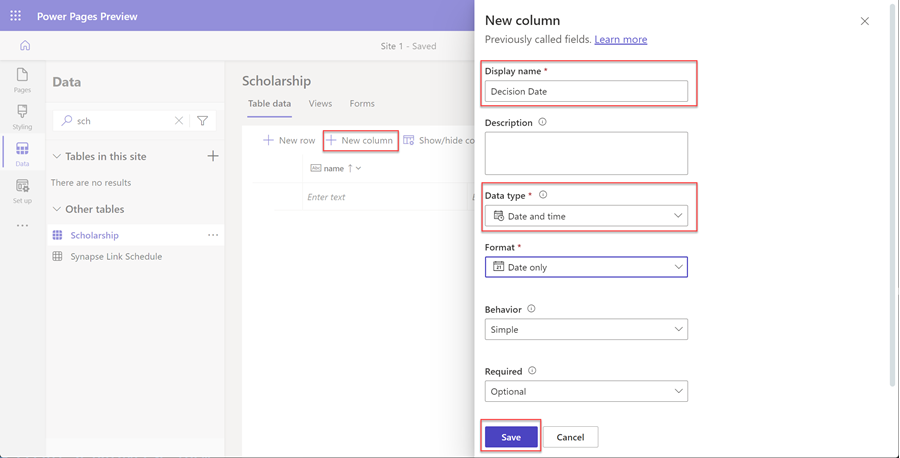
Επαναλάβετε το προηγούμενο βήμα μέχρι να δημιουργήσετε όλες τις στήλες που απαιτούνται για τον πίνακα.
Δημιουργία προβολής Dataverse
Η Dataverse προβολή είναι ένας τύπος ερωτήματος για την εμφάνιση συγκεκριμένων γραμμών και στηλών δεδομένων από έναν Dataverse πίνακα. Όταν δημιουργείτε μια προβολή, καθορίζετε ορισμένα κριτήρια, όπως ποιες στήλες θα εμφανίζονται, ο τρόπος ταξινόμησης των καρτελών και ο τρόπος φιλτραρίσματος των γραμμών (για παράδειγμα, μπορείτε να εμφανίσετε μόνο τις καρτέλες που έχουν ορισμένα κριτήρια, όπως συμβάντα στα οποία η ημερομηνία συμβάντος είναι στο μέλλον).
Αυτή η προβολή θα χρησιμοποιηθεί για τη ρύθμιση των παραμέτρων μιας λίστας σε μια ιστοσελίδα.
Σε αυτήν την ενότητα, θα χρησιμοποιήσετε τον χώρο εργασίας δεδομένων για να δημιουργήσετε μια Dataverse προβολή.
Επιλέξτε τον πίνακα από τη λίστα πινάκων στον χώρο εργασίας Δεδομένα στον οποίο θέλετε να δημιουργήσετε μια νέα προβολή.
Επιλέξτε την καρτέλα Προβολές.
Επιλέξτε Νέα προβολή.
Πληκτρολογήστε στο όνομα της προβολής σας και προαιρετικά μια περιγραφή.
Επιλέξτε Δημιουργία.

Θα εμφανιστεί η σχεδίαση προβολής. Μπορείτε να προσθέσετε στήλες στην προβολή και να προσαρμόσετε το πλάτος.
Μπορείτε να επιλέξετε να ταξινομήσετε με βάση συγκεκριμένες στήλες πίνακα στην ενότητα Ταξινόμηση κατά... στη δεξιά πλευρά του πίνακα αναδυόμενων επιλογών.
Μπορείτε επίσης να επιλέξετε να ρυθμίσετε συγκεκριμένες επιλογές φιλτραρίσματος γραμμών επιλέγοντας Επεξεργασία φίλτρων στην ενότητα Φιλτράρισμα κατά στη δεξιά πλευρά του πίνακα αναδυόμενων επιλογών.
Όταν τελειώσετε με τη ρύθμιση παραμέτρων της προβολής, επιλέξτε Αποθήκευση, και στη συνέχεια, Δημοσίευση προβολής.
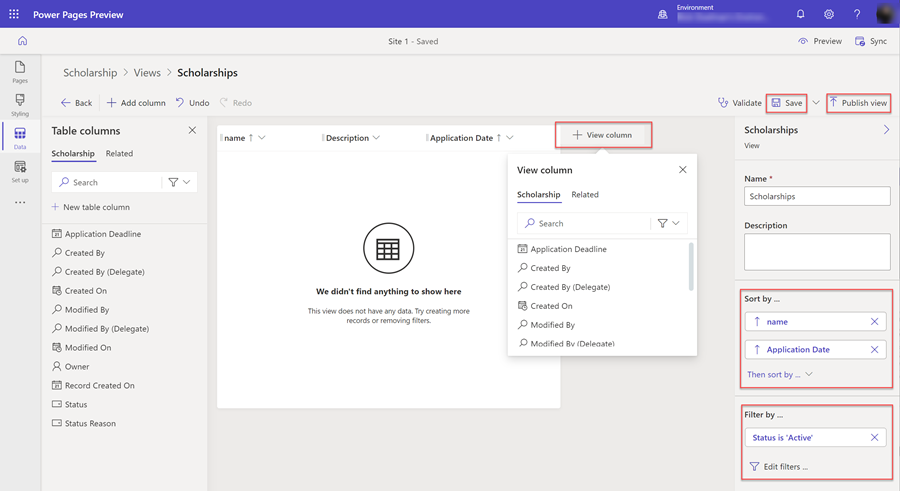
Δημιουργία φόρμας Dataverse
Μια Dataverse φόρμα παρέχει μια επιφάνεια που εμφανίζει μια διάταξη συγκεκριμένων στηλών (πεδίων) από έναν πίνακα που θα χρησιμοποιηθεί ως υποδομή για τους τελικούς χρήστες ώστε να προσθέτουν, να διαβάζουν ή να ενημερώνουν μεμονωμένες καρτέλες.
Η Dataverse φόρμα θα χρησιμοποιηθεί για τη ρύθμιση ενός στοιχείου φόρμας σε μια ιστοσελίδα.
Σε αυτήν την ενότητα, θα χρησιμοποιήσετε τον χώρο εργασίας δεδομένων για να δημιουργήσετε μια φόρμα Dataverse.
Επιλέξτε τον πίνακα από τη λίστα πινάκων στον χώρο εργασίας Δεδομένα στον οποίο θέλετε να δημιουργήσετε μια νέα φόρμα.
Επιλέξτε την καρτέλα Φόρμες.
Επιλέξτε Νέα φόρμα.
Πληκτρολογήστε στο όνομα της φόρμας σας και προαιρετικά μια περιγραφή.
Επιλέξτε Δημιουργία.
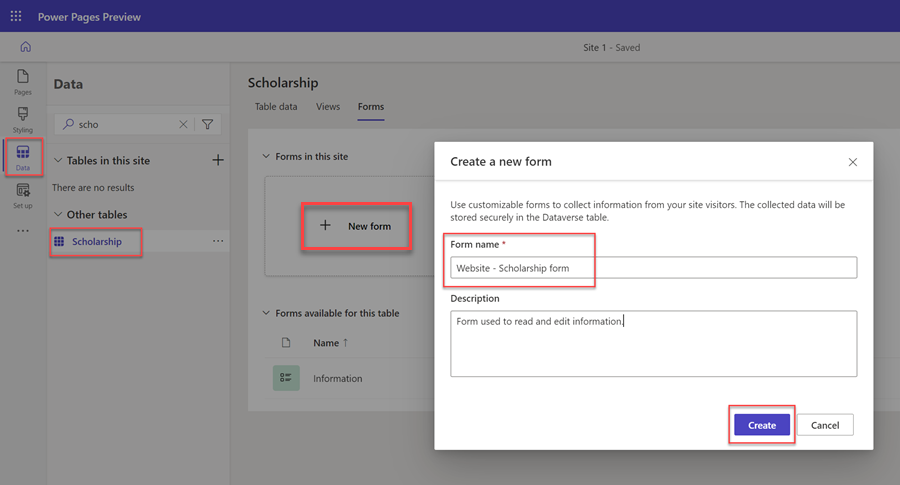
Θα εμφανιστεί η σχεδίαση φόρμας Dataverse. Με αυτό το εργαλείο μπορείτε να σχεδιάσετε και να ρυθμίσετε διάφορες πτυχές για τη φόρμα:
- Επιλέξτε + Προσθήκη πεδίου, θα εμφανιστεί η λίστα των στηλών πίνακα και θα μπορείτε να τις μεταφέρετε και να τις αποθέσετε στον καμβά φορμών.
- Ο καμβάς φορμών σάς επιτρέπει να τακτοποιήσετε τα πεδία.
- Ο πίνακας αναδυόμενων επιλογών ιδιοτήτων στα δεξιά σας επιτρέπει να ρυθμίσετε διάφορες επιλογές της επιλεγμένης φόρμας, καρτελών, ενοτήτων και πεδίων, όπως τον αριθμό των στηλών ανά ενότητα, το πλάτος και το ύψος των πεδίων, τα ονόματα ετικετών και άλλες πτυχές.
Σημείωμα
Ορισμένα πεδία (όπως ο Κάτοχος δεν θα είναι ορατά σε μια ιστοσελίδα).
Όταν τελειώσετε με τη ρύθμιση παραμέτρων της φόρμας, επιλέξτε Αποθήκευση, και στη συνέχεια, Δημοσίευση φόρμας.
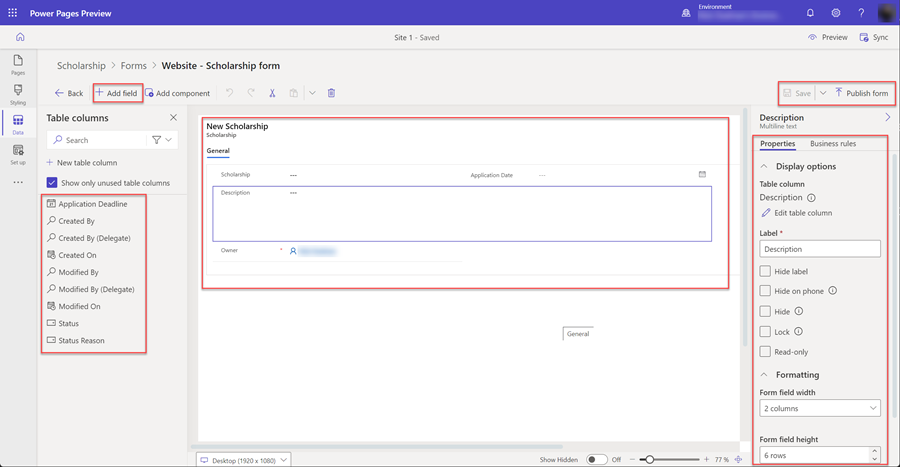
Ρύθμιση δικαιωμάτων πίνακα
Από προεπιλογή, οι χρήστες της τοποθεσίας δεν θα έχουν πρόσβαση στην προβολή, τη δημιουργία ή την επεξεργασία καρτελών. Θα χρειαστεί να ρυθμίσετε τις παραμέτρους για δικαιώματα συγκεκριμένων πινάκων και να αναθέσετε ρόλους web. Για να διασφαλίσετε ότι τα δεδομένα σας θα παραμένουν προστατευμένα και ασφαλή, θα πρέπει να παρέχετε πρόσβαση μόνο σε συγκεκριμένους χρήστες της τοποθεσίας.
Σε αυτήν την ενότητα, θα χρησιμοποιήσετε τον χώρο εργασίας Ασφάλεια για να δημιουργήσετε ένα δικαίωμα πίνακα και να αναθέσετε ρόλους web.
Επιλέξτε το εικονίδιο του χώρου εργασίας Ασφάλεια.
Στην περιοχή Προστασία επιλέξτε Δικαιώματα πίνακα.
Επιλέξτε + Νέο δικαίωμα.
Θα εμφανιστεί μια αναδυόμενη ενότητα. Πληκτρολογήστε ένα Όνομα για το δικαίωμα πίνακα.
Επιλέξτε τον Πίνακα για τον οποίο θέλετε να ορίσετε τα δικαιώματα.
Επιλέξτε έναν κατάλληλο Τύπο πρόσβασης ανάλογα με τον τρόπο που θέλετε να καθορίσετε τη σχέση των καρτελών με τον συνδεδεμένο χρήστη. Για τους σκοπούς αυτού του προγράμματος εκμάθησης, θα παρέχουμε πρόσβαση σε όλους τους επισκέπτες της τοποθεσίας, επομένως, θα επιλέξουμε Καθολικό. Εξετάστε άλλες επιλογές κατά τη δημιουργία των τοποθεσιών σας.
Ενεργοποιήστε τις επιλογές Δικαίωμα σε με βάση τον τρόπο με τον οποίο θέλετε να αλληλεπιδρούν οι χρήστες με τα δεδομένα. Για τους σκοπούς αυτού του προγράμματος εκμάθησης, θα επιλέξουμε Ανάγνωση, Εγγραφή, Δημιουργία και Διαγραφή. Εξετάστε τον περιορισμό άλλων επιλογών κατά τη δημιουργία των δικών σας τοποθεσιών.
Επιλέξτε + Προσθήκη ρόλων και επιλέξτε τους ρόλους web που θέλετε να αναθέσετε σε αυτό το δικαίωμα πίνακα. Για τους σκοπούς αυτού του εκπαιδευτικού βοηθήματος, θα επιλέξουμε τους ρόλους Ανώνυμοι χρήστες και Χρήστες που έχουν υποβληθεί σε έλεγχο ταυτότητας. Εξετάστε τη δυνατότητα να δημιουργήσετε προσαρμοσμένους ρόλους web και να εκχωρήσετε συγκεκριμένους χρήστες καθώς δημιουργείτε τις δικές σας τοποθεσίες.
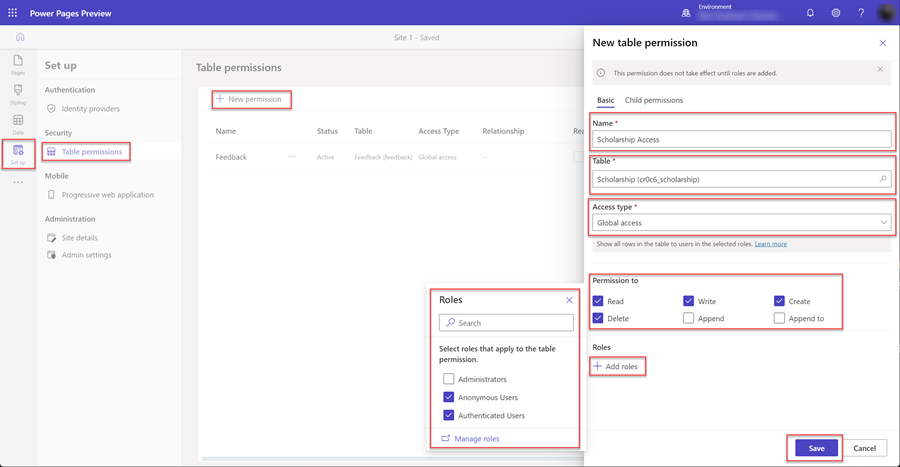
Επιλέξτε Αποθήκευση για την αποθήκευση του δικαιώματος πίνακα.
Προσθήκη σελίδων στην τοποθεσία σας
Θα χρειαστεί να δημιουργήσετε σελίδες στην τοποθεσία σας για να αλληλεπιδράσετε με τις Dataverse καρτέλες.
Σε αυτό το εκπαιδευτικό βοήθημα, θα δημιουργήσουμε τρεις σελίδες.
- Μια σελίδα που θα εμφανίζει μια λίστα καρτελών Dataverse.
- Μια σελίδα για τη δημιουργία νέων καρτελών.
- Μια σελίδα για προβολή και ενημέρωση υπαρχουσών καρτελών.
Προσθήκη λίστας σε μια σελίδα
Η προσθήκη ενός στοιχείου λίστας σε μια ιστοσελίδα θα δώσει στους χρήστες τη δυνατότητα αναζήτησης, περιήγησης και επιλογής από μια λίστα καρτελών που είναι αποθηκευμένες στο Dataverse.
Σε αυτήν την ενότητα, θα χρησιμοποιήσετε τον χώρο εργασίας σελίδων για να δημιουργήσετε μια σελίδα με ένα στοιχείο λίστας.
Επιλέξτε το εικονίδιο χώρου εργασίας Σελίδες.
Επιλέξτε + στα δεξιά της Κύριας περιήγησης.
Δώστε στην ιστοσελίδα ένα κατάλληλο όνομα.
Στις Τυπικές διατάξεις, επιλέξτε τη διάταξη Έναρξη από κενό και επιλέξτε Προσθήκη.
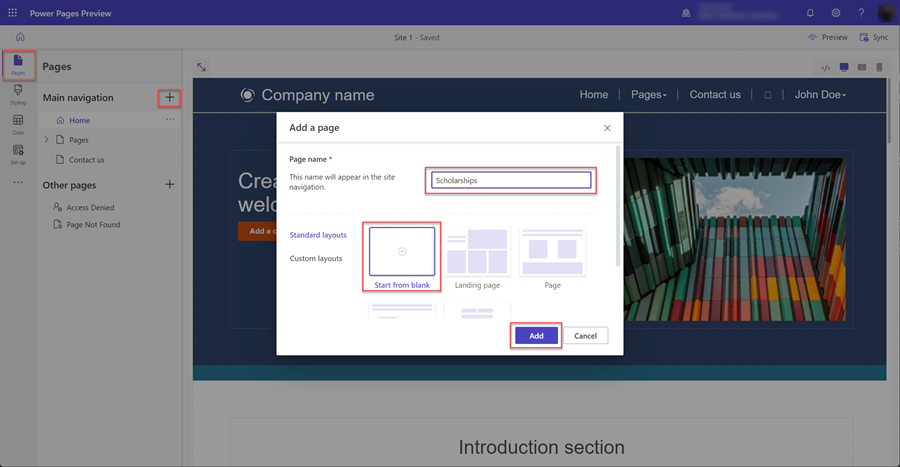
Όταν εμφανιστεί η νέα σελίδα, θα εμφανιστεί μια λίστα στοιχείων που θα προσθέσετε στη νέα σας σελίδα. Επιλέξτε το στοιχείο Λίστα.
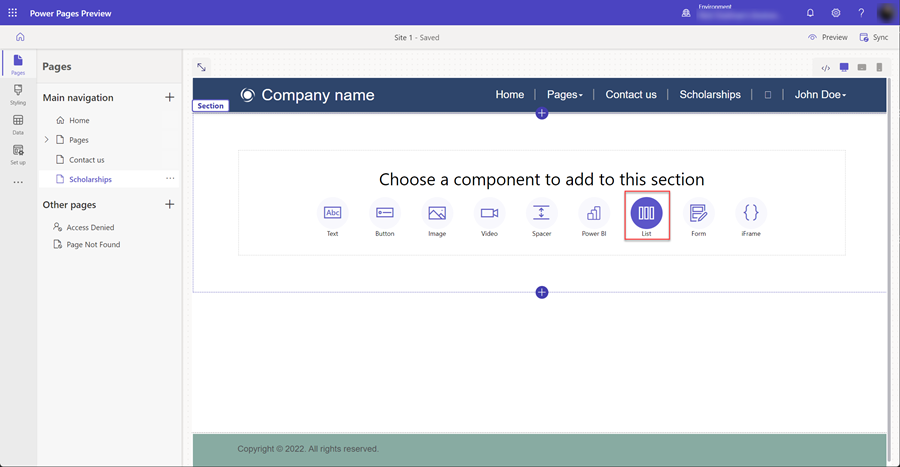
Θα εμφανιστεί το παράθυρο Προσθήκη λίστας.
- Επιλογή του πίνακα.
- Επιλέξτε μια ή περισσότερες προβολές Dataverse.
- Αφήστε το προεπιλεγμένο όνομα ή δώστε στη λίστα νέο όνομα.
- Επιλέξτε Οk.
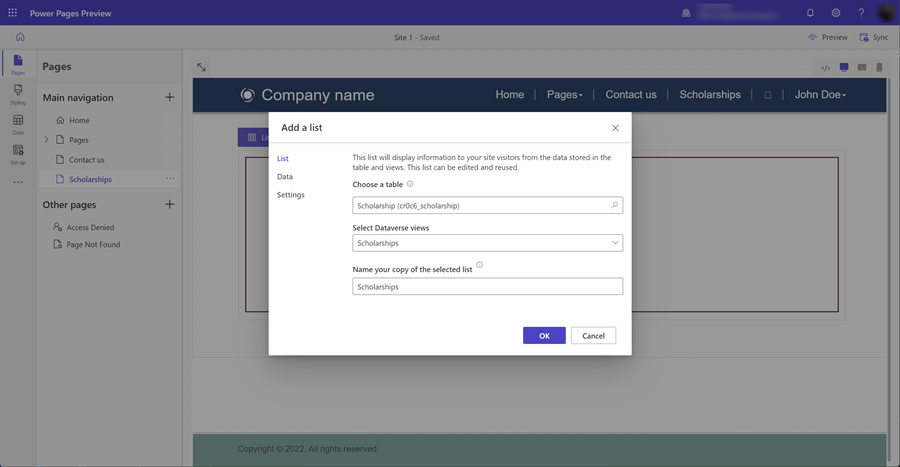
Η κενή λίστα θα εμφανιστεί στη σελίδα.
Προσθήκη σελίδας με φόρμα για δημιουργία καρτελών
Η προσθήκη ενός στοιχείου φόρμας σε μια σελίδα που έχει ρυθμιστεί για εισαγωγή δεδομένων θα επιτρέψει στους χρήστες να δημιουργήσουν νέες καρτέλες στο Dataverse. Ένα στοιχείο φόρμας σε μια σελίδα βασίζεται στη φόρμα Dataverse που δημιουργήθηκε στο χώρο εργασίας δεδομένων.
Σε αυτήν την ενότητα, θα χρησιμοποιήσετε τον χώρο εργασίας σελίδων για να δημιουργήσετε μια σελίδα με ένα στοιχείο φόρμας που διαμορφώθηκε για την εισαγωγή νέων καρτελών.
Επιλέξτε το εικονίδιο χώρου εργασίας Σελίδες.
Επιλέξτε το εικονίδιο ... στα δεξιά της ιστοσελίδας που δημιουργήσατε νωρίτερα για να συμπεριληφθεί το στοιχείο λίστας, θα εμφανιστεί ένα αναδυόμενο μενού, επιλέξτε Προσθήκη νέας δευτερεύουσας σελίδας.
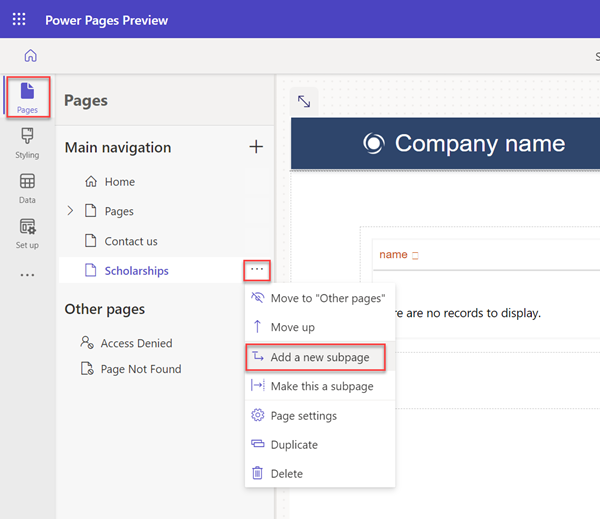
Δώστε στη σελίδα ένα κατάλληλο όνομα (για παράδειγμα, Δημιουργία καρτέλας) και επιλέξτε τη διάταξη σελίδας Έναρξη από κενό.
Όταν εμφανιστεί η νέα σελίδα, θα εμφανιστεί μια λίστα στοιχείων που θα προσθέσετε στη νέα σας σελίδα. Επιλέξτε το στοιχείο Φόρμα.
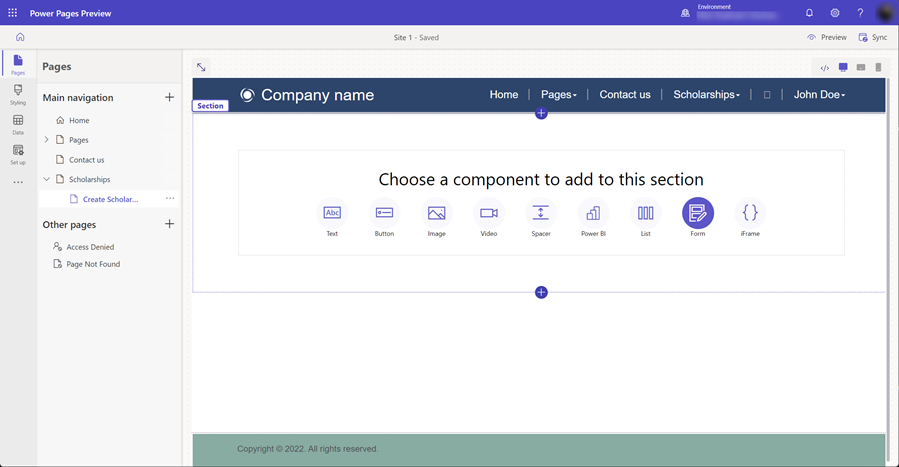
Θα εμφανιστεί το παράθυρο Προσθήκη φόρμας. Επιλέξτε + Νέα φόρμα.
Θα χρειαστεί να ρυθμίσετε τη φόρμα.
- Επιλέξτε τον πίνακα Dataverse για τη φόρμα σας.
- Επιλέξτε τη φόρμα Dataverse που θα χρησιμοποιηθεί ως διάταξη για το στοιχείο φόρμας στη σελίδα σας.
- Αφήστε το προεπιλεγμένο στοιχείο ή δώστε στο στοιχείο φόρμας ένα όνομα (για παράδειγμα, δημιουργία καρτέλας).
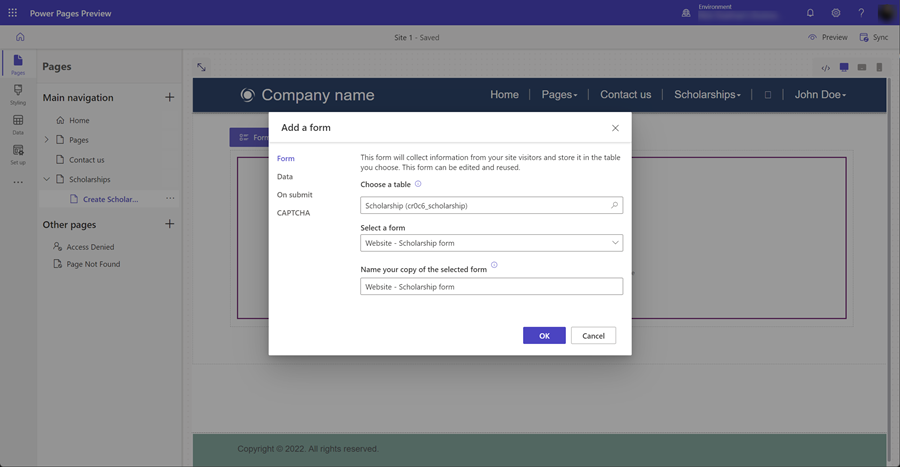
Μπορείτε να ρυθμίσετε τις παραμέτρους άλλων ιδιοτήτων στοιχείων φόρμας. Στην ενότητα Δεδομένα, βεβαιωθείτε ότι η επιλογή Δεδομένα από αυτήν τη φόρμα έχει οριστεί στο στοιχείο Δημιουργεί νέα καρτέλα. Μπορείτε να ρυθμίσετε άλλες επιλογές, όπως την απενεργοποίηση ή την ενεργοποίηση του CAPTCHA ή τη ρύθμιση παραμέτρων της περιήγησης κατά την υποβολή της φόρμας.
ΕπιλέξτεΑποθήκευση.
Θα καταργήσουμε αυτήν τη νέα σελίδα από την περιήγηση στην κύρια σελίδα. Θα προσθέσουμε μια επιλογή δημιουργίας καρτέλας στη σελίδα με το στοιχείο λίστας. Επιλέξτε ... και επιλέξτε Μετακίνηση σε "Άλλες σελίδες".
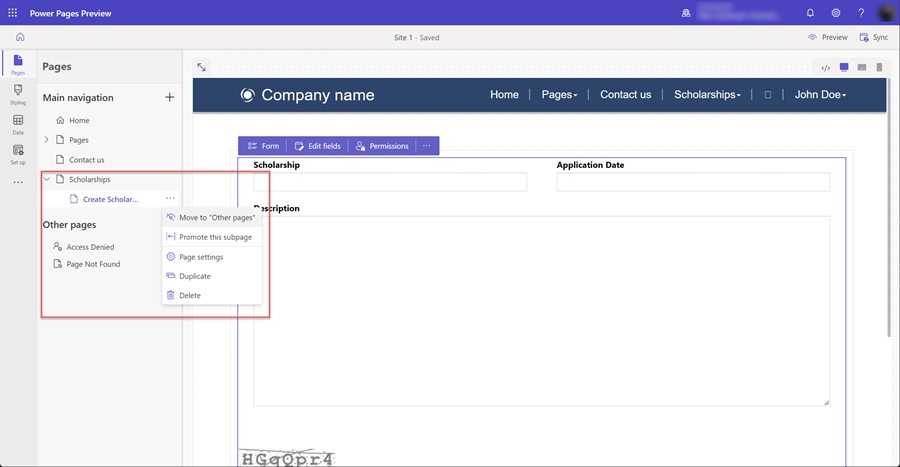
Προσθήκη σελίδας με φόρμα για προβολή/επεξεργασία καρτελών
Μαζί με τη δημιουργία νέων καρτελών, θα θέλουμε επίσης να επιτρέψουμε στους χρήστες μας να μπορούν να επεξεργαστούν υπάρχουσες καρτέλες. Θα χρησιμοποιήσουμε ξανά ένα στοιχείο φόρμας σε μια σελίδα αλλά, αντίθετα, θα ρυθμίσουμε τις παραμέτρους του για την επεξεργασία καρτελών στο Dataverse.
Και πάλι, θα προσθέσουμε μια νέα ιστοσελίδα και θα προσθέσουμε ένα στοιχείο φόρμας όπως στα προηγούμενα βήματα.
Σε αυτήν την ενότητα, θα χρησιμοποιήσετε τον χώρο εργασίας σελίδων για να δημιουργήσετε μια σελίδα με ένα στοιχείο φόρμας και να το διαμορφώσετε για να επεξεργαστείτε υφιστάμενες καρτέλες.
Επιλέξτε το εικονίδιο χώρου εργασίας Σελίδες.
Επιλέξτε το εικονίδιο + (προσθήκη ιστοσελίδας) στα δεξιά της ενότητας Άλλες σελίδες. Δώστε στη σελίδα ένα κατάλληλο όνομα και χρησιμοποιήστε τη διάταξη Έναρξη από κενό.
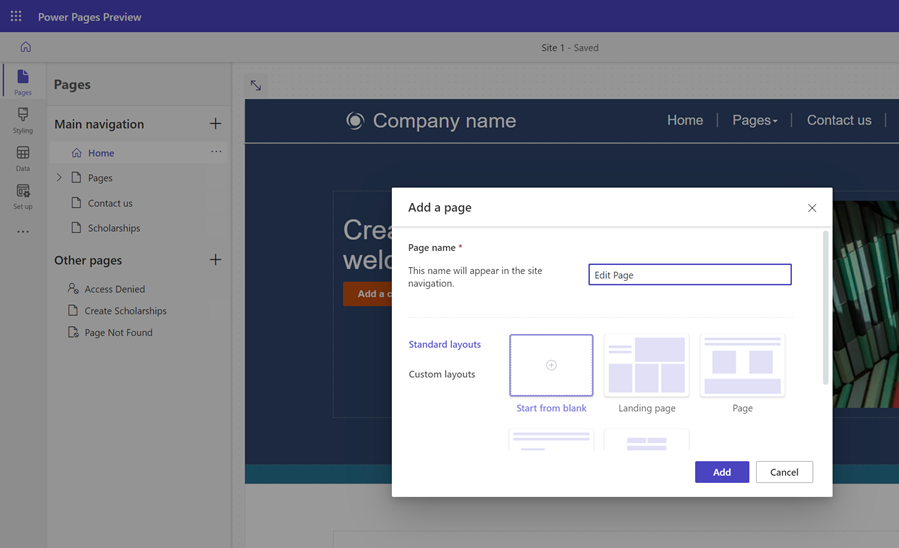
Θα δείτε τη σελίδα. Ενεργοποιήστε την επιλογή Φόρμα που θα εμφανιστεί για να ανοίξετε το παράθυρο Προσθήκη φόρμας.
Ενεργοποιήστε την επιλογή +Νέα φόρμα.
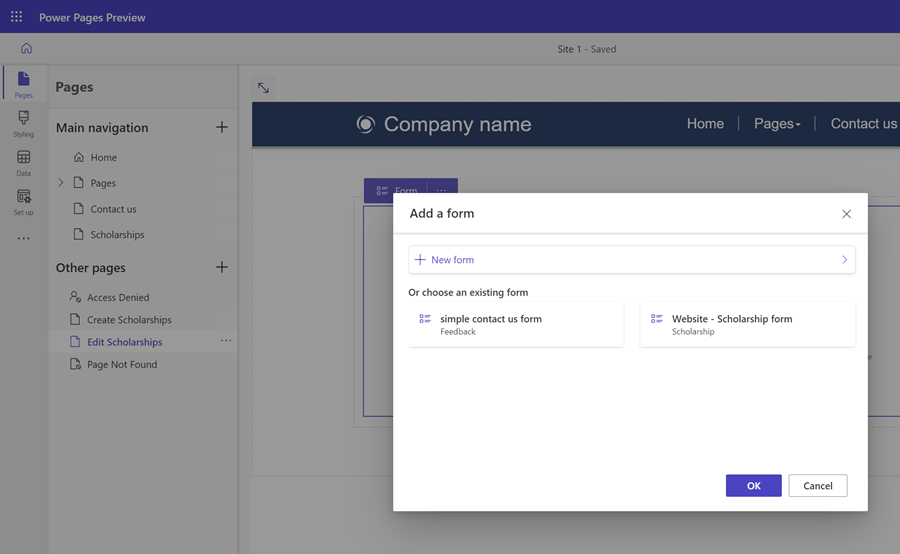
Στη συνέχεια, θα χρειαστεί να ρυθμίσετε τις παραμέτρους της φόρμας με παρόμοιες επιλογές όπως το στοιχείο φόρμας εισαγωγής.
- Επιλέξτε τον πίνακα Dataverse για τη φόρμα σας.
- Επιλέξτε τη φόρμα Dataverse που θα χρησιμοποιηθεί ως διάταξη για το στοιχείο φόρμας στη σελίδα σας.
- Αφήστε το προεπιλεγμένο στοιχείο ή δώστε στο στοιχείο φόρμας ένα όνομα (για παράδειγμα, Επεξεργασία καρτέλας).
Μπορείτε να ρυθμίσετε τις παραμέτρους άλλων ιδιοτήτων στοιχείων φόρμας. Στην ενότητα Δεδομένα, βεβαιωθείτε ότι η επιλογή Δεδομένα από αυτήν τη φόρμα έχει οριστεί σε Ενημερώνει μια υφιστάμενη καρτέλα. Μπορείτε να ρυθμίσετε άλλες επιλογές, όπως την απενεργοποίηση ή την ενεργοποίηση του CAPTCHA ή τη ρύθμιση παραμέτρων της περιήγησης κατά την υποβολή της φόρμας.
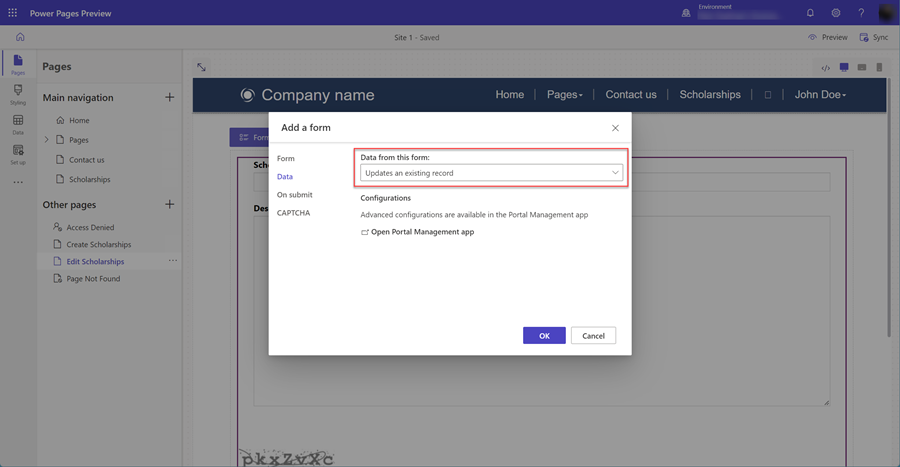
Επιλέξτε OK.
Ενημερώστε τη λίστα ώστε να μπορείτε να περιηγείστε σε σελίδες για να δημιουργήσετε καρτέλες και να προβάλετε/επεξεργαστείτε καρτέλες
Τώρα που έχουν δημιουργηθεί οι σελίδες με τα στοιχεία φόρμας, πρέπει να ρυθμίσουμε τις παραμέτρους της σελίδας με το στοιχείο λίστας, ώστε να είναι δυνατή η μετάβαση τόσο στη δημιουργία όσο και στην επεξεργασία σελίδων.
Σε αυτήν την ενότητα, θα χρησιμοποιήσετε το χώρο εργασίας σελίδων για να ρυθμίσετε τις παραμέτρους του στοιχείου λίστας ώστε να έχετε την επιλογή να δημιουργήσετε νέες καρτέλες και επίσης να ρυθμίσετε τις παραμέτρους της λίστας, ώστε ένας χρήστης να μπορεί να επιλέξει μια καρτέλα στη λίστα και να μεταβεί σε μια σελίδα επεξεργασίας.
Επιλέξτε το εικονίδιο χώρου εργασίας Σελίδες.
Επιλέξτε τη σελίδα με το στοιχείο λίστας.
Επιλέξτε το στοιχείο λίστας στη σελίδα και, στη συνέχεια, επιλέξτε το κουμπί Λίστα για να ανοίξετε το παράθυρο Προσθήκη λίστας.
Επιλέξτε την καρτέλα Δεδομένα.
Επιλέξτε Δημιουργία νέας καρτέλας.
Στο στοιχείο Τύπος προορισμού, επιλέξτε Ιστοσελίδα και επιλέξτε την ιστοσελίδα με το στοιχείο φόρμας ρυθμισμένο για τη δημιουργία καρτελών.
Επιλέξτε Προβολή λεπτομερειών.
Στο στοιχείο Τύπος προορισμού, επιλέξτε Ιστοσελίδα και επιλέξτε την ιστοσελίδα με το στοιχείο φόρμας ρυθμισμένο για επεξεργασία και προβολή καρτελών.
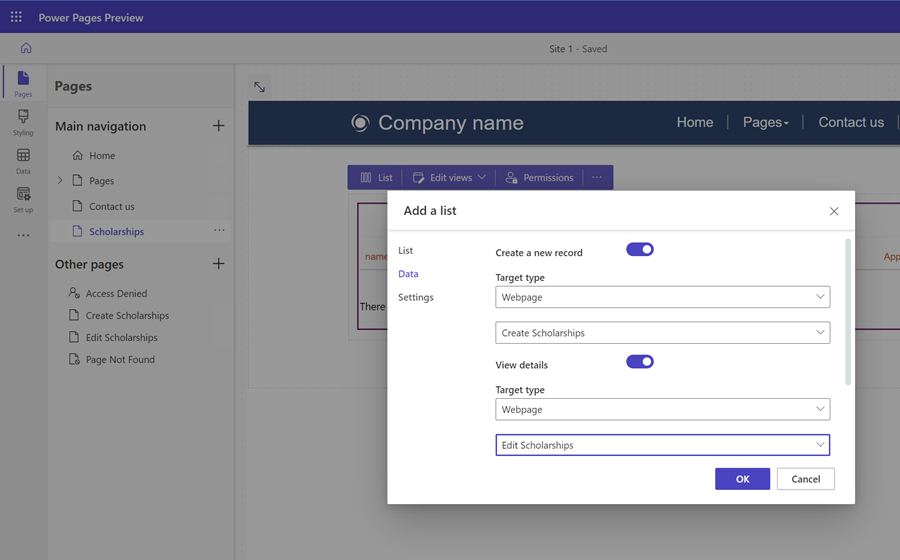
Επιλέξτε Οk.
Δοκιμή της τοποθεσίας
Στο στούντιο σχεδίασης, επιλέξτε Προεπισκόπηση, μετά Desktop για προεπισκόπηση της τοποθεσίας σας.
Δημιουργήστε μερικές νέες καρτέλες. Όταν έχετε μια λίστα καρτελών, επιλέξτε την πρώτη στήλη της λίστας για να ανοίξετε μια σελίδα για να επεξεργαστείτε την καρτέλα.
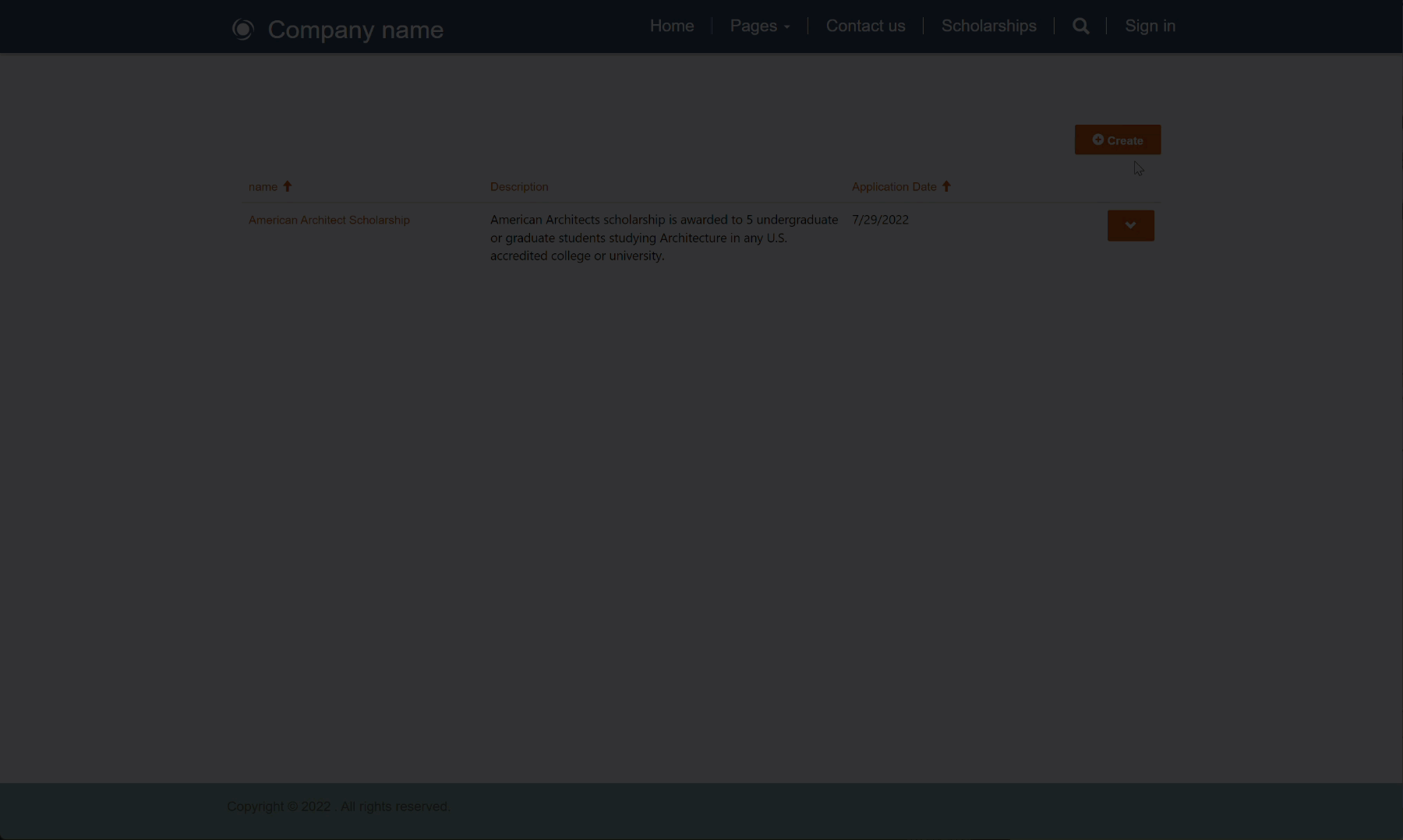
Επιπλέον βελτιώσεις
Για να είναι η τοποθεσία σας πιο χρήσιμη για τους τελικούς χρήστες και για τη μείωση της περιήγησης, μπορείτε να ρυθμίσετε τις παραμέτρους της φόρμας, ώστε να ανακατευθυνθείτε πίσω στη σελίδα λίστας αντί για ένα μήνυμα. Ανάλογα με την τοποθεσία σας, ενδέχεται να θέλετε να απενεργοποιήσετε το CAPTCHA.